CAD的break命令如何使用呢
CAD的break命令如何使用呢
CAD当中的【break】命令也叫做打断对象操作,它可以把一个单独的对象分裂打断成两个分离的个体。举个例子吧,我们平时用矩形对象画一个矩形,使用【break】命令可以把矩形打断分成两端单独的线段。
【break】命令有两种:一种是在操作对象的两个点之间进行打断,会有断裂间隙存在在两个点之间;另一种为打断于点,就是在对象上有断裂点,点之间不存在间隙,这里我们以直线为例来为大家演示具体的操作。
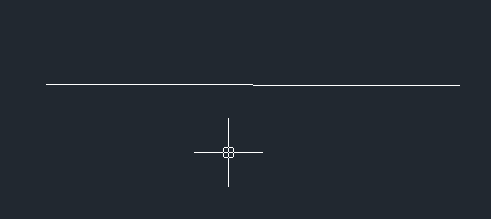
第一种:打断对象
1.在菜单栏处点击【修改】——【打断】或在制图区右侧的工具栏处直接点击【打断】按钮又或者在命令区输入:break,回车。

2.然后命令行会提示你“选取切断的对象”,这时选中对象,但要注意的是,这里选取对象点击是默认为第一个点,如果想重新指定的话,就要在命令行处输入【f】,接着在选中切断的第二点,这样就完成切断了。
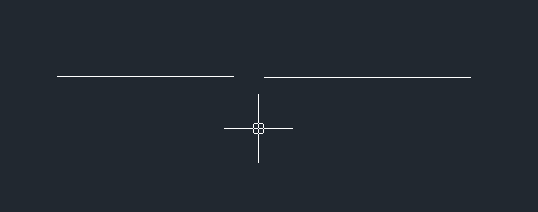
第二种:打断于点
1.在制图区右侧的工具栏处 点击【打断于点】或者在命令行输入【break】,回车。
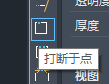
2.如果是第一种方法直接点击工具栏的按钮那就按照命令行输出的提示进行操作,先选择打断对象如何选择打断点即可。
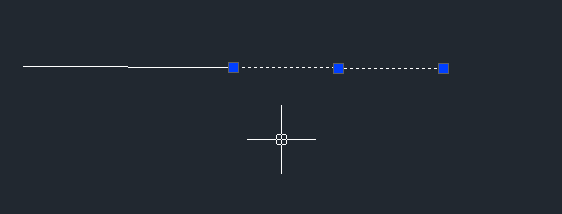
3.如果是第二种在命令行处启用打断命令的则在启用命令后,选取对象然后在命令行处输入【f】,按回车键,重新进行第一个打断点的选择,在命令行处输入【@】,按回车键,这样就完成打断操作了。
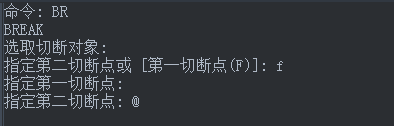
推荐阅读:国产CAD


























